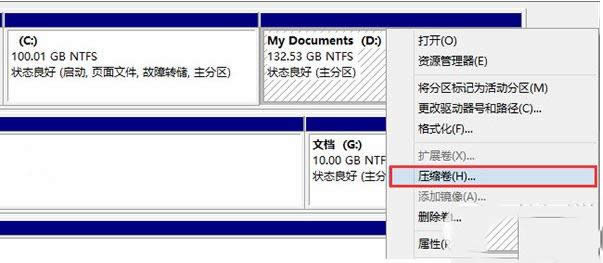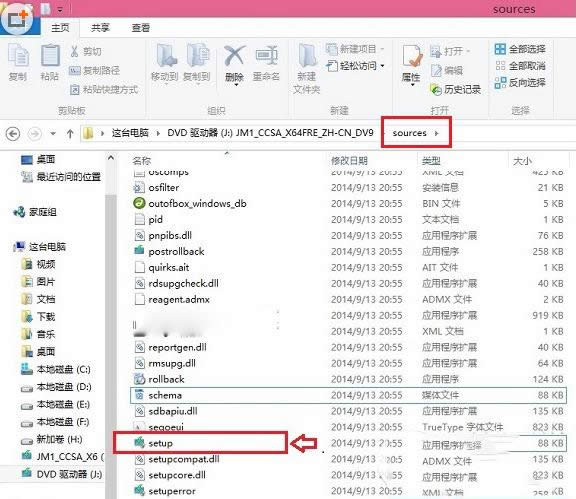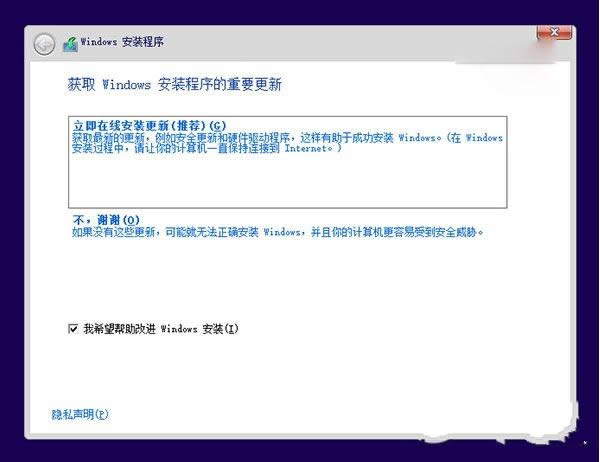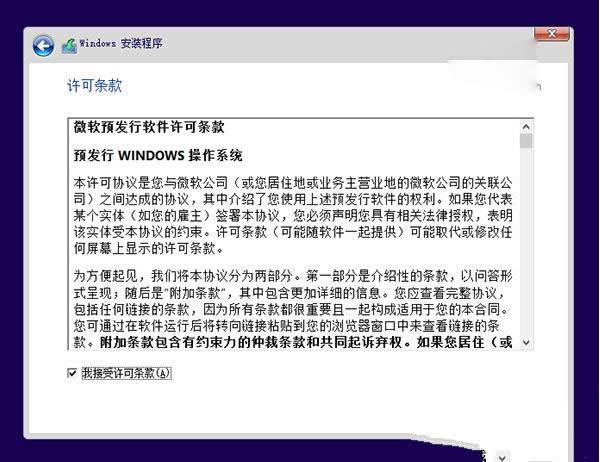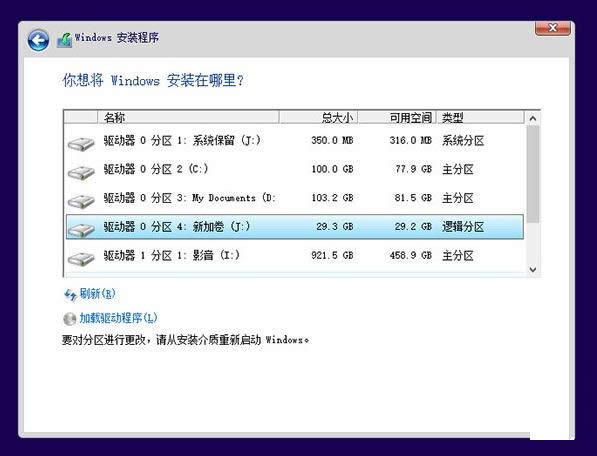win7系统中装win10图文详细教程图解
发布时间:2020-12-13 文章来源:xp下载站 浏览:
|
系统软件是指控制和协调计算机及外部设备,支持应用软件开发和运行的系统,是无需用户干预的各种程序的集合,主要功能是调度,监控和维护计算机系统;负责管理计算机系统中各种独立的硬件,使得它们可以协调工作。系统软件使得计算机使用者和其他软件将计算机当作一个整体而不需要顾及到底层每个硬件是如何工作的。 只要是win7系统中装win10双系统,你就不用再犯纠结尴尬症了,w7安装w10,你不用因为无法体验到新系统而困扰,Windows7安装Windows10,你也不必因为win10兼容性不好而烦恼。 还在纠结是放弃Windows7操作系统使用Windows10操作系统吗?不要纠结啦,最好的选择就是win7系统中装win10双系统,鱼与熊掌可兼得,不信,这就给你带来了教程。 win7系统中装win10准备工作: 首先,我们要为Win10准备一个分区。 只要有足够的空间都可以。 建议单独准备一个干净的分区 如果体验Windows10操作系统后,不想要,想删除的话,这样做的话可以避免一些麻烦。 win7系统中装win10安装教程: 1.打开磁盘管理 找一个剩余空间较大的分区 右键单击 选择“压缩卷”
win7系统中装win10图解详情(1) 2.输入合适的大小,点击“压缩”。 之后会在你选择的分区后面出现一个未分配空间。
win7系统中装win10图解详情(2) 3.在未分配空间上右键单击,接下来我们需要选择“新建简单卷”。下一步的时候,电脑桌面会再出现的窗口中一路点击“下一步”即可。注意,如果提示你需要将硬盘转换为动态磁盘,那是因为你的硬盘是MBR分区结构,主分区数量已经超过了该分区类型的最大限制——4个,此时请放弃分区操作。
win7系统中装win10图解详情(3) Windows7安装Windows10过程: 1.下载好windows10操作系统镜像,然后打开ISO镜像(这里还有需要注意的一点是Windows8或者是Windows8.1直接双击即可,Win7中可用魔方虚拟光驱加载(点此下载魔方),运行sources文件夹下面的setup.exe,如下图所示。
win7系统中装win10图解详情(4) 2.这里可任选
win7系统中装win10图解详情(5) 3.接受许可条款
win7系统中装win10图解详情(6) 4.选择“自定义”
win7系统中装win10图解详情(7) 这里为J分区, 点击“下一步”就开始安装了。
win7系统中装win10图解详情(8)
win7系统中装win10图解详情(9) 6.顺利的话,w7安装w10完成后将自动组成多系统。 开机时将会提供多系统选择菜单。 win7系统中装win10的图解教程就讲解到此结束了,如你所看到的那样,win7安装win10就是这么简单。更多的系统教程,敬请关注我们的官方网站! 系统软件一般是在计算机系统购买时随机携带的,也可以根据需要另行安装。 |